איך להדפיס הודעות טקסט באנדרואיד
הנה המדריך שלנו שבוחן שלוש דרכים להדפסת הודעות טקסט
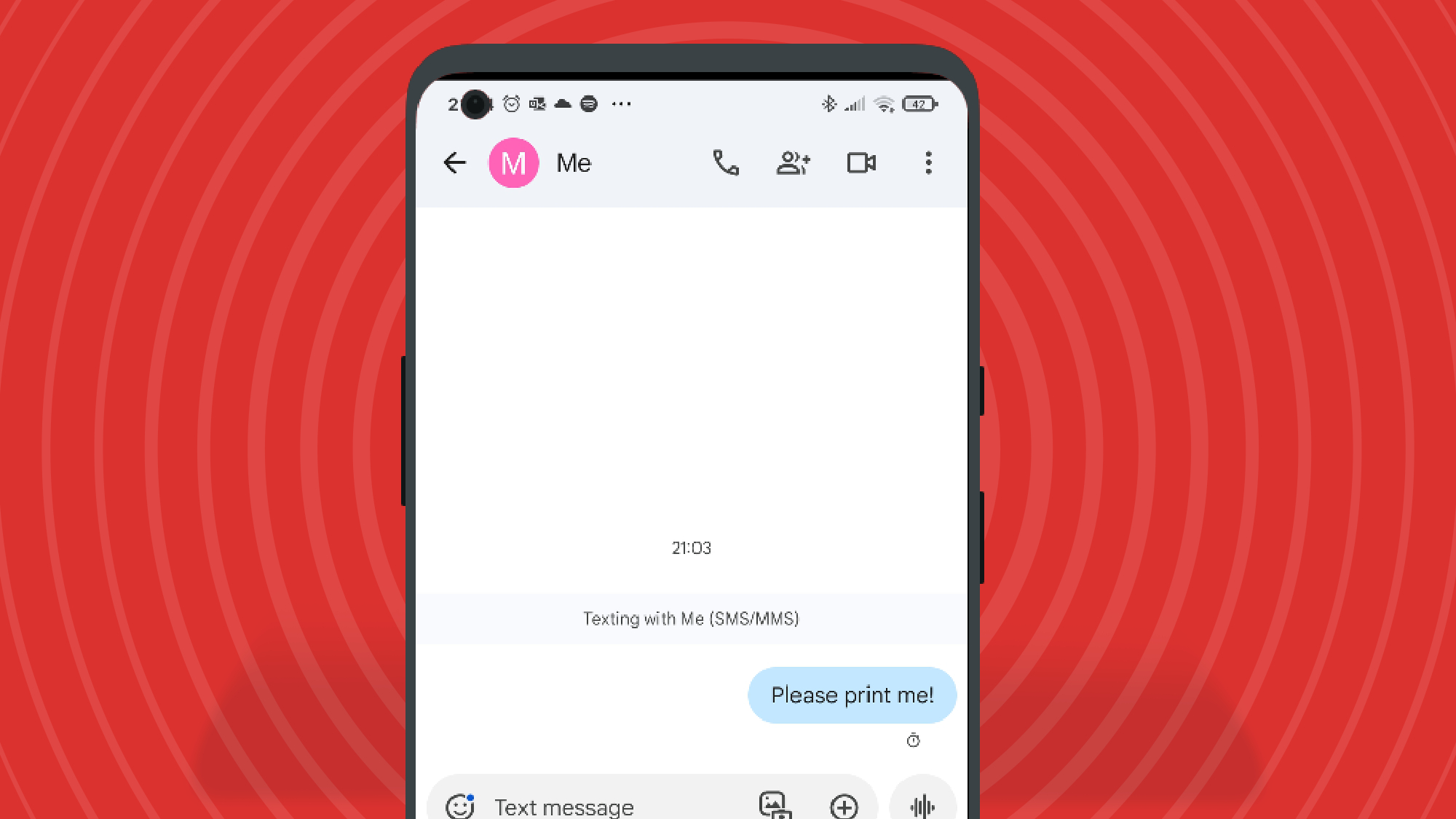
אמנם ייתכן שהדפסה והודעות טקסט אינן באופנה בזכות הטכנולוגיה של ימינו, אך עדיין ישנם מקרים בהם תרצו להדפיס הודעות טקסט מטלפון אנדרואיד, וייתכן שאתם תוהים כיצד. אולי קיבלתם הודעת טקסט סנטימנטלית שתרצו לשמור לה כתזכורת; אולי יש לכם אישור או תמונה שאתם צריכים בעותק פיזי. או שאולי אתם פשוט חובבי כתיבת פרוזה דרך הודעות ה-SMS שלכם.
לא משנה מה הסיבה שלכם, אולי תבינו שהדפסת טקסט אינה בהכרח קלה כמו, נניח, העברתו לפלטפורמת מדיה חברתית או העברתו למישהו אחר. אז הנה המדריך שלנו כיצד להדפיס הודעות טקסט מטלפונים של אנדרואיד.
כלים ודרישות
ברור שהדבר המרכזי שתצטרכו כדי להדפיס הודעות טקסט מטלפון אנדרואיד הוא… ובכן, טלפון אנדרואיד שקיבל הודעת טקסט מסוימת שתרצו להדפיס.
טלפון האנדרואיד יכול להיות כמעט כל טלפון, בין אם יש לכם מכשיר עוצמתי חדש או שריד עתיק שהסמית'סוניאן מתחנן להציג. חלק מהאפשרויות שאני משתף יעבדו בטלפונים ישנים יותר בדיוק כמו בטלפונים חדשים יותר.
הודעת הטקסט צריכה להתקבל באפליקציית ההודעות , המיועדת להודעות טקסט; מדריך זה אינו עוסק בהודעות טקסט בוואטסאפ, טלגרם, גוגל קול או סיגנל. זוהי אפליקציית ההודעות המוגדרת כברירת מחדל באנדרואיד.
בנוסף לאפשרויות הספציפיות שתצטרכו:
- אפשרות 1: מדפסת חכמה ואפליקציה מחוברת מותקנת
- אפשרות 2: חשבון דוא"ל ואפליקציה מותקנת
- אפשרות 3: התקנת תמונות גוגל וחשבון בנק
שלבים מהירים כיצד להדפיס הודעת טקסט מאנדרואיד
הנה שלוש האפשרויות שאשתף כיצד להדפיס הודעות טקסט מאנדרואיד:
- לחץ והחזק את הודעת הטקסט > תפריט המבורגר > שתף > בחר את אפליקציית המדפסת שלך
- לחץ והחזק את הודעת הטקסט > תפריט המבורגר > שתף > בחר את אפליקציית הדוא"ל שלך ולאחר מכן פעל לפי תהליך ההדפסה הרגיל שלך
- צלם צילום מסך של הטקסט ושלח אותו למדפסת שלך
מדריך שלב אחר שלב
1. כיצד לשלוח את הטקסט לאפליקציית המדפסת בטלפון שלך
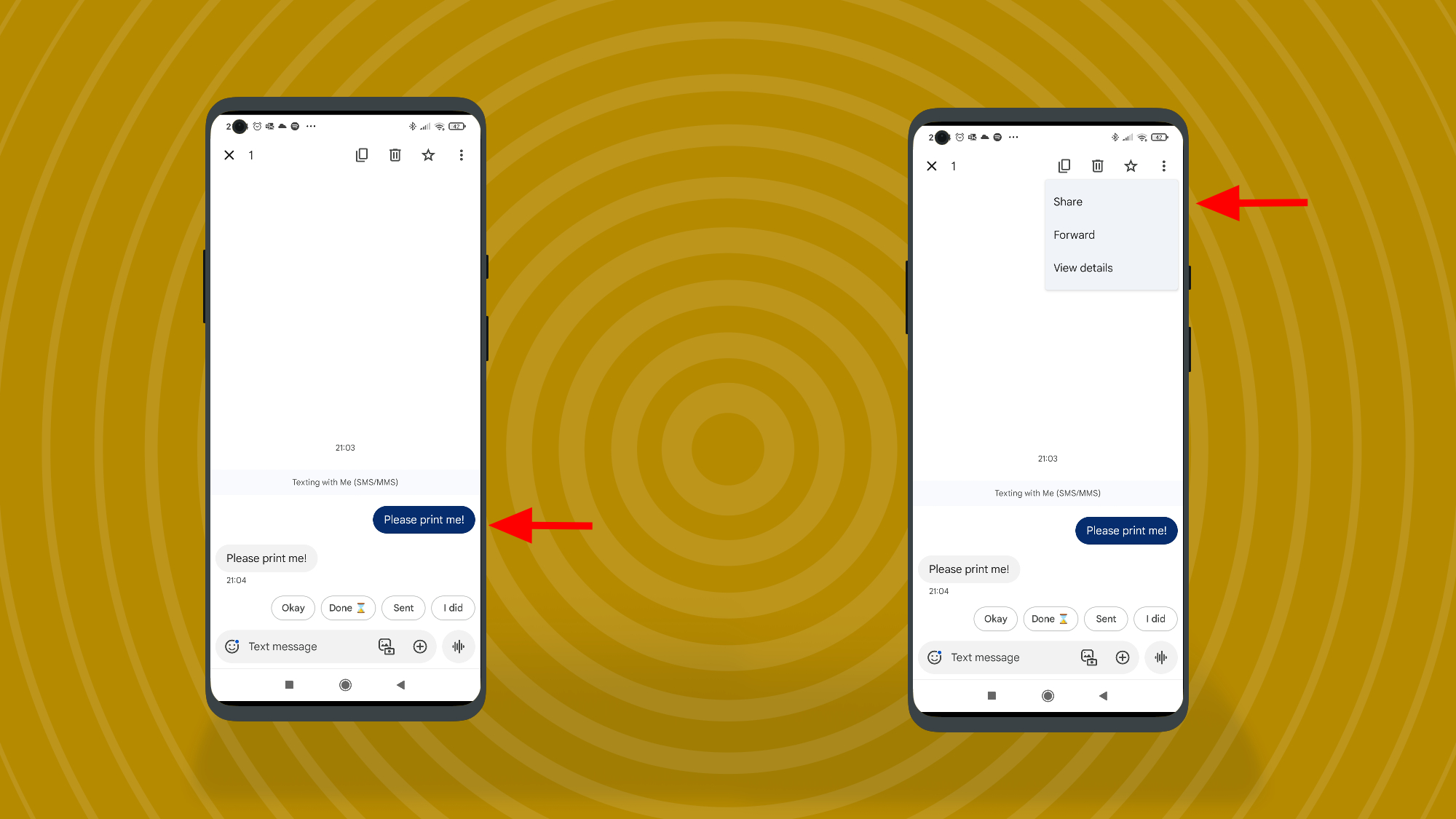
אפשרות ראשונה זו תעבוד אם יש לכם מדפסת חכמה המחוברת לטלפון שלכם, באמצעות אפליקציה כמו HP Smart או מקבילות עבור מותגי מדפסות אחרים.
ראשית, לחצו והחזיקו את הטקסט שברצונכם להדפיס, והטקסט אמור לשנות את צבעו לכחול כהה כדי לציין שהוא נבחר. כעת בחרו את תפריט ההמבורגר – אלו הן שלוש הנקודות האנכיות בפינה הימנית העליונה של האפליקציה.
יופיע תפריט קטן. בחרו "שתף" ותוצג בפניכם תפריט השיתוף, המפרט כל אפליקציה איתה תוכלו לשתף את הטקסט (ראו צילום מסך למטה). סביר להניח שתצטרכו להחליק בין כמה תפריטים אלה אם יש לכם לא מעט אפליקציות – מוצגות שמונה בכל עמוד.
בתפריט זה, החליקו אל האפליקציה של המדפסת החכמה שלכם ובחרו בה . אם אינכם רואים אותה, ייתכן שאפליקציית המדפסת אינה מוגדרת כראוי, או שאולי המדפסת החכמה שבחרתם אינה תומכת בהדפסת קבצי טקסט.
לאחר שבחרתם את האפליקציה, עברו על התהליך הרגיל להדפסת מסמכי טקסט על מנת להדפיס את הודעת הטקסט.
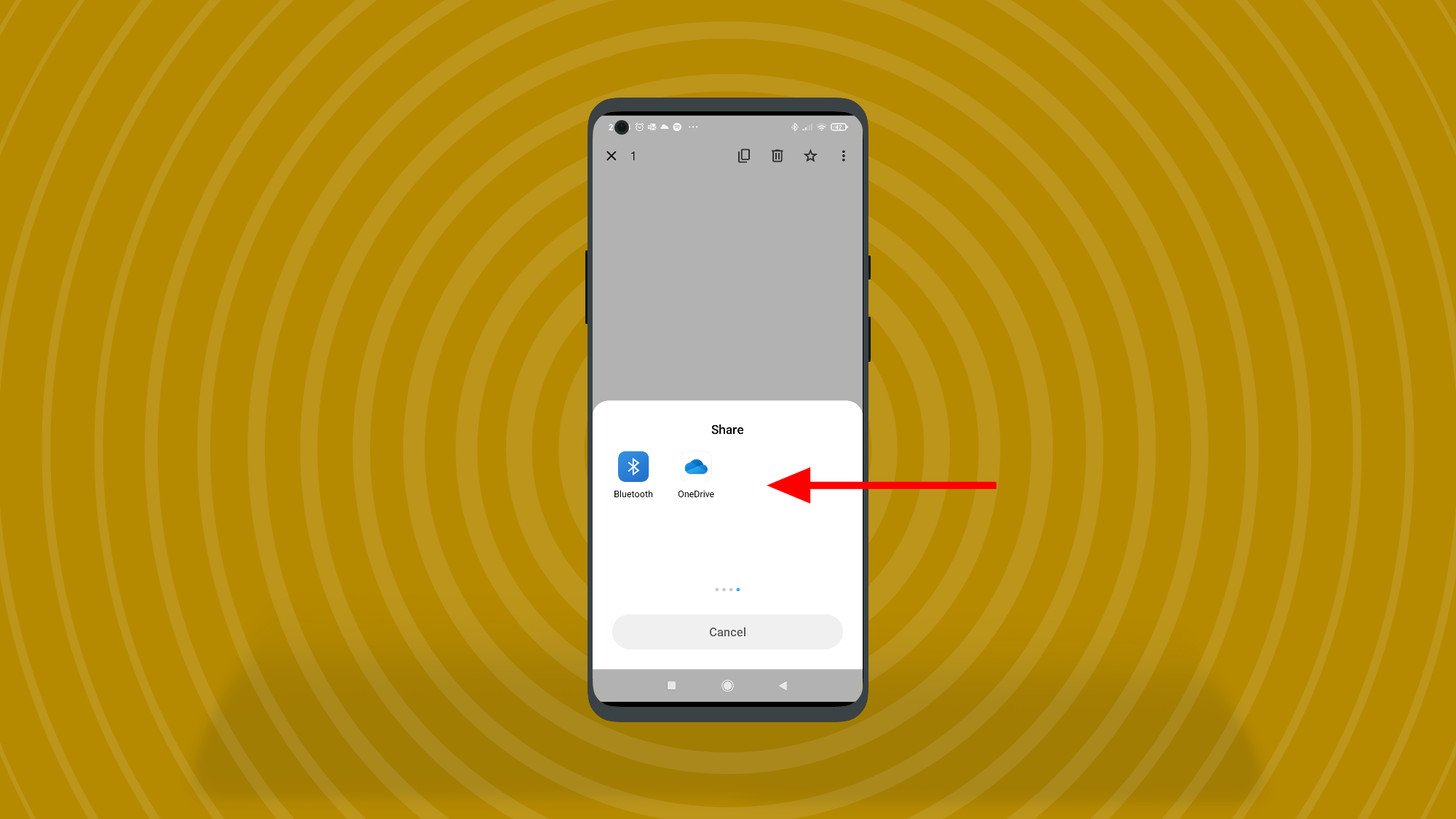
2. כיצד להפוך את הטקסט לאימייל להדפסה או העברה
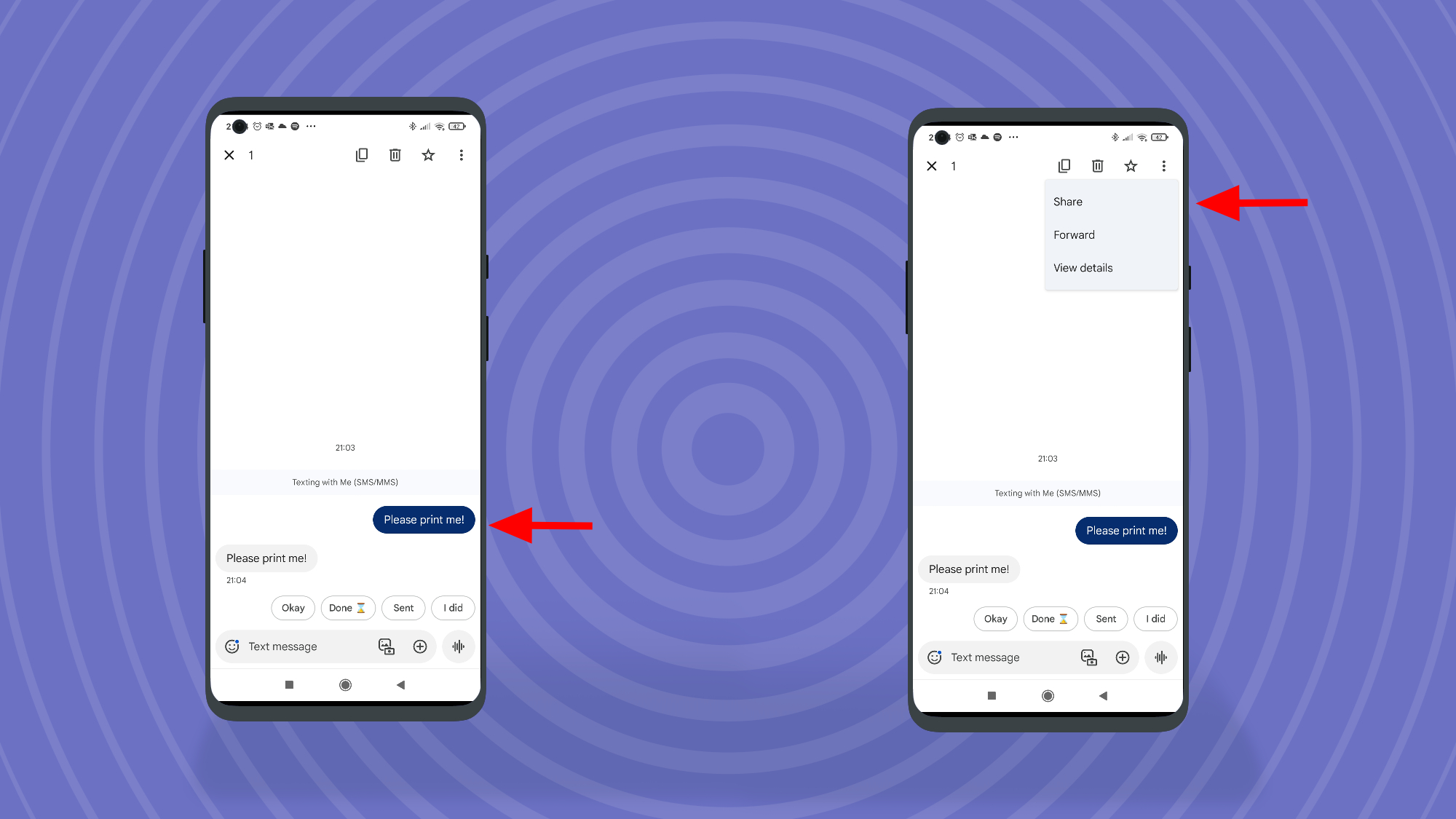
אם אין לכם אפליקציית מדפסת, תוכלו להדפיס את תוכן הטקסט על ידי המרתו לאימייל. תוכלו לשלוח את האימייל הזה למישהו שידפיס עבורכם, או למדפסת שמקבלת אימיילים כמו בספרייה ציבורית או במשרד. חלק ניכר מהתהליך דומה לשלב הקודם.
לחצו והחזיקו את הטקסט , והוא אמור לשנות את צבעו לכחול כהה. לאחר מכן בחרו את תפריט ההמבורגר , שלוש נקודות אנכיות בפינה הימנית העליונה של האפליקציה.
יופיע תפריט קטן. בחרו "שתף" ותראו כל אפליקציה איתה תוכלו לשתף את הטקסט. זו שתחפשו תהיה אפליקציית הדוא"ל המועדפת עליכם: Gmail, Outlook, Yahoo Mail או אפליקציה דומה (ראו צילום מסך למטה). בחרו אותה .
כעת תועברו לאפליקציית הדוא"ל שלכם וגוף הדוא"ל יהיה תוכן הטקסט שברצונכם להדפיס. אם אתם מבקשים ממישהו אחר להדפיס אותו, רשמו את שמו בשורת הכתובת ושלחו אותו . אם אתם שולחים אותו למדפסת, תצטרכו לדעת את כתובת המדפסת, שבדרך כלל תוצג על גוף הדוא"ל או תופץ למשתמשים המיועדים של המכשיר. רשמו זאת בשורת הכתובת ושלחו אותו .
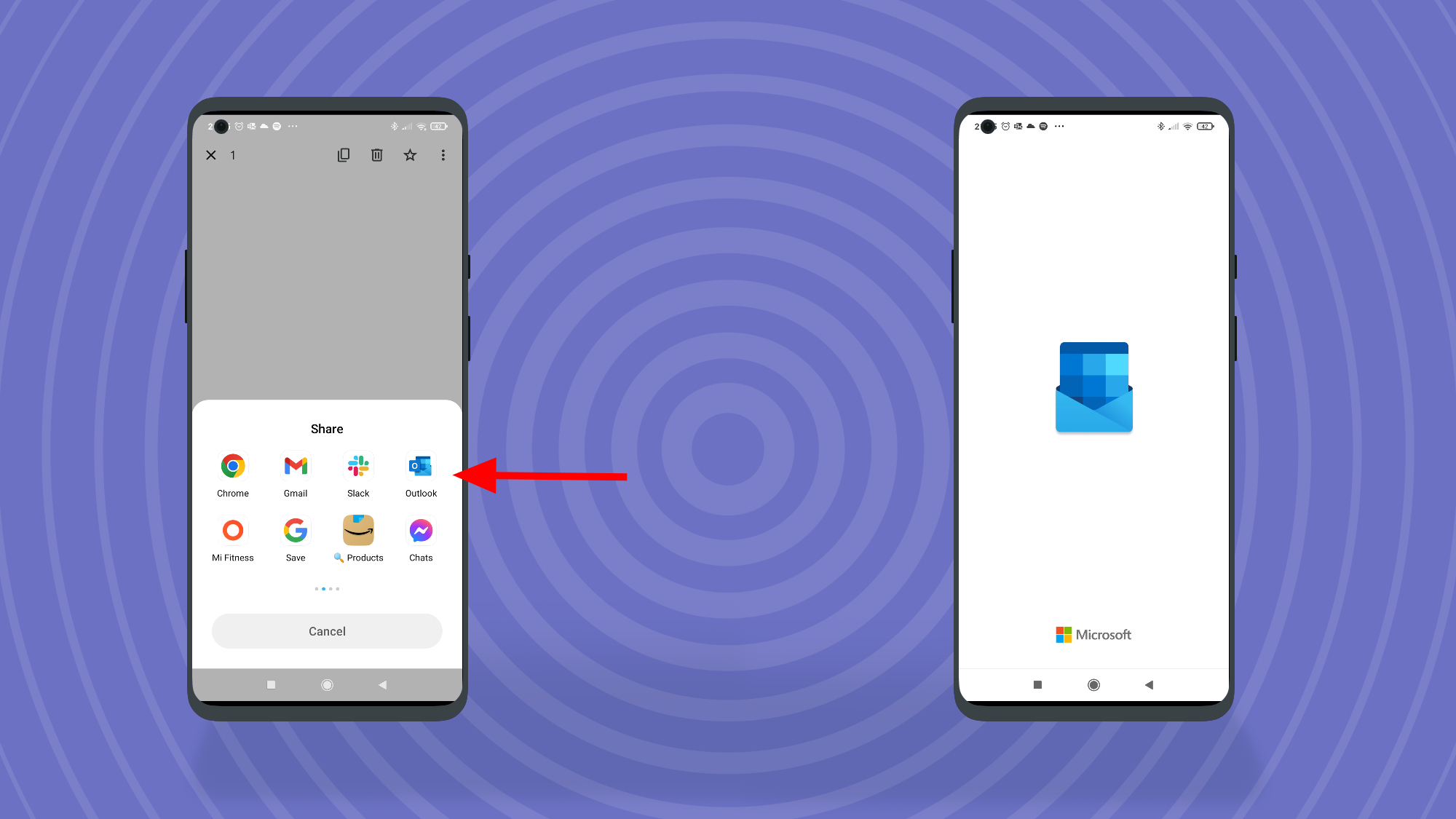
3. איך לצלם צילום מסך של הטקסט
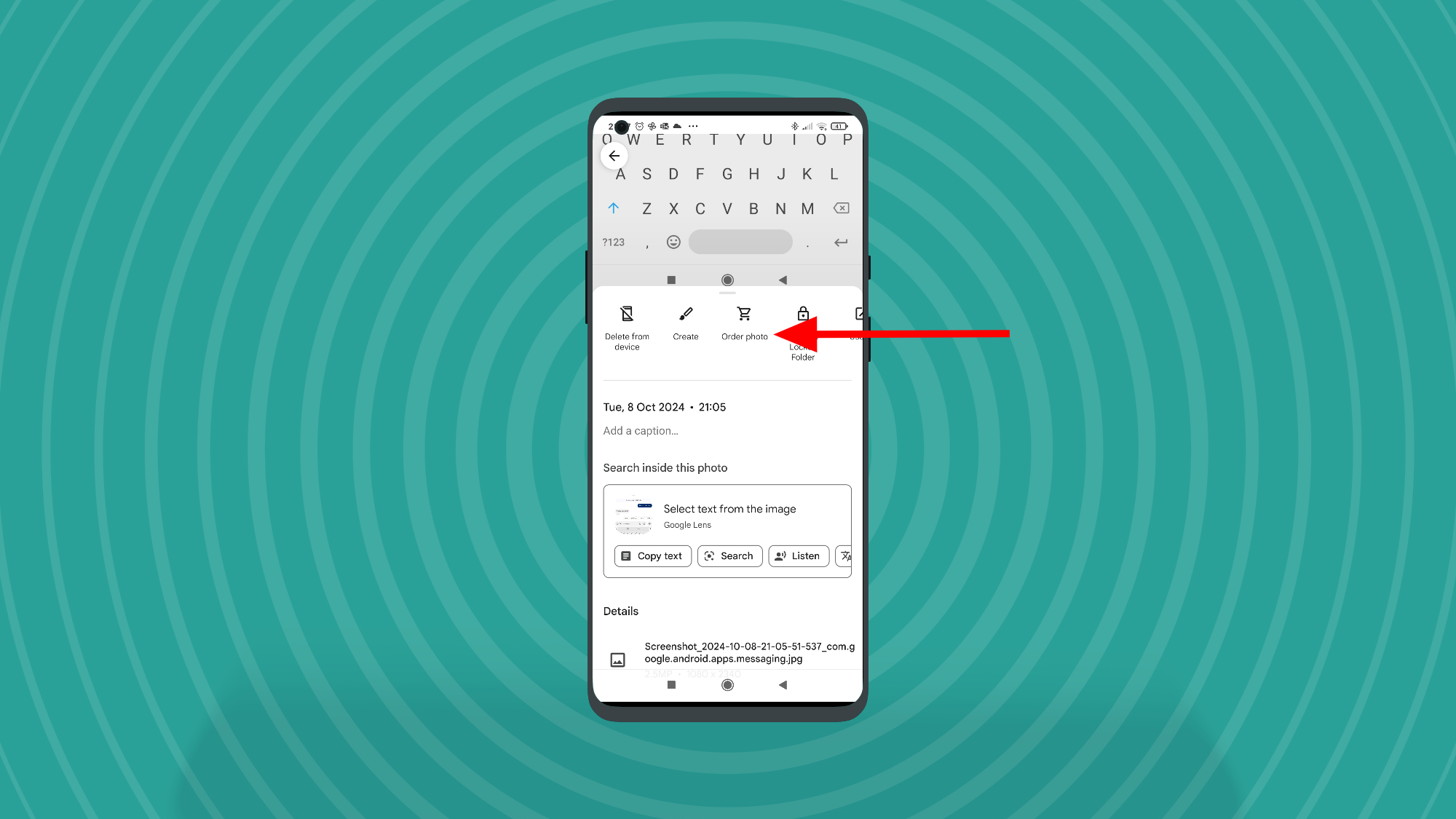
שתי האפשרויות הקודמות מאפשרות לכם להדפיס את הטקסט של הודעת הטקסט, אך היא לא תיראה כמו הודעת טקסט, בבועה באפליקציית ההודעות, ותדפיסו רק הודעה אחת במקום שיחה. אבל יש אפשרות לאפשר לכם לשתף חילופי טקסט שלמים: צילום מסך .
כדי לעשות זאת תצטרכו לדעת כיצד לצלם מסך בטלפון אנדרואיד שלכם. יש לנו מדריך שלם כיצד לצלם מסך בטלפונים של אנדרואיד, אך באופן כללי יש לכם שלוש אפשרויות: לחיצה בו זמנית על כפתורי ההפעלה והנמכת עוצמת הקול , בקשת קריאה מהעוזר של גוגל , ושימוש במחוות ספציפיות למכשיר (שסביר להניח שיוצגו לכם בעת הגדרת הטלפון אם זו אפשרות).
העלו את שיחת הטקסט שברצונכם לצלם צילום מסך ממנה . זכרו שתוכלו לצלם צילום מסך רק של מספר הטקסטים המתאים לדף, אלא אם כן המכשיר שלכם מאפשר לכם להקליט את המסך (מכיוון שאתם יכולים לגלול בין הטקסטים בזמן ההקלטה). לאחר שמיקמתם אותו בצורה מושלמת, צלמו את צילום המסך .
פעולה זו תצלם צילום מסך שישותף באפליקציית הגלריה שלך וגם בתמונות גוגל אם היא מותקנת אצלך (ותותקן מראש ברוב טלפוני האנדרואיד) ואתה מחובר לחשבון גוגל שלך.
פתחו את גוגל תמונות ומצאו את צילום המסך של הודעת הטקסט (שאמורה להיות ממש למעלה, מכיוון שהתמונות מוצגות לפי עדכניות). פתחו את התמונה ולאחר מכן בחרו בתפריט ההמבורגר (שלוש נקודות אנכיות בפינה הימנית העליונה).
מכאן יוצג לכם תפריט די מורכב, שיראה מעט מבלבל מכיוון שהמראה שלו עם רקע לבן וטקסט שחור כנראה יהיה זהה להודעת הטקסט שאתם מדפיסים. מה שאתם צריכים לעשות הוא לבחור באפשרות 'הזמן תמונה' , שיהיה ממש מתחת לצילום המסך.
מכאן יוצגו בפניכם מספר אפשרויות: אלבום תמונות , הדפס תמונה או הדפס על קנבס , ותצטרכו לבחור את האמצעית .
בצעו את תהליך הדפסת התמונות של גוגל כדי להגדיר תשלום ומשלוח – כן, אפשרות זו עולה כסף, והמחיר משתנה בהתאם למדינה שלכם ולמה שאתם מזמינים, אבל זה לא יקר מדי.
אם אינך רוצה להדפיס אותו דרך תמונות גוגל, תוכל גם לשתף את התמונה שצילמת באמצעות אפליקציית הדפסה או אימייל כמו בשתי האפשרויות הראשונות.
איך אני מדפיס שיחת טקסט שלמה באנדרואיד?
מה אם אני לא מוצא את אפליקציית השיתוף המתאימה?
כדי שניתן יהיה למצוא את האפליקציה כאן, יהיה צורך להגדיר אותה ולפעול כמתוכנן, ולא פשוט להתקין אותה בטלפון שלך. אפליקציות מסוימות גם אינן מקבלות שיתופי קבצי טקסט טהורים, מכיוון שהודעת הטקסט שלך תיוצא כ-.
כשתלחצו על שתף תראו שמונה סמלים, אך אם יש לכם יותר אפליקציות תואמות מאלה, תוכלו למצוא אותן על ידי החלקה שמאלה על אפשרויות אלה כדי לראות עוד.
מה אם אני רוצה להדפיס מווטסאפ?
עם זאת, אפשרות 3 עדיין תקפה, וניתן לצלם צילום מסך של שיחת וואטסאפ כדי להדפיס אותה בתמונות גוגל או בדרך אחרת.
אולי תאהבו גם
- כיצד למצוא את סיסמת ה-Wi-Fi שלך באייפון ובאנדרואיד
- כיצד לנקות אחסון באייפון
- כיצד להשתמש בחיפוש חזותי באייפון